مجله اينترنتي هلو : امروزه بيشتر کاربران سيستم هاي خانگي از ويندوز استفاده مي کنند و کساني که ويندوز جديد را نصب کرده اند شايد با مشکل صدا روبه رو شوند . ما به شما مي گوييم چگونه مشکل صدا در ويندوز 10 را رفع کنيد
به ادامه مطلب برويد
ویندوز از دیرباز تاکنون بر روی کامیپوترهای شخصی و اداری ما وجود داشته است. این سیستم عامل علاوه بر محبوبیت خود همواره اشکالاتی نیز داشته که مشکلات عجیب و غریبی را برای کاربران خود به وجود آورده است.
ویندوز 10 دارای بسیاری از مسائل مستند شده بوده و راه حلهای زیادی برای این مشکلات عنوان شده است. یکی از مشکلات عمده ویندوز 10 در بخش صدای ویندوز است. در ادامه به راههایی اشاره میکنیم که میتواند برای این مشکل راه گشا باشد:
1. چک کردن تنظیمات صدا
به عنوان اولین راه حل، اطمینان حاصل کتید که صدای ویندوز خود را میوت (Mute) نکرده اید! همچنین کابلهای مربوط به صدا، پورتهای مربوط به صدا، اتصالات، هدفون و تمام بخشهای سخت افزاری را نیز به صورت چشمی بازدید کنید و از سالم بودن آنها اطمینان حاصل کنید. اگر مشکل از این بخشها نیست، ادامه میدهیم!
2. درایورهای صدای خود را حذف و دوباره نصب کنید
درایورها به عنوان رابط بین سخت افزار و نرم افزار کار میکنند. در آپدیتهای اولیه ویندوز 10 مشکلات زیادی با این بخش وجود داشت. درایور بخشهای مخلتف به صورت صحیح نصب دانلود نمیشدند. به بخش تنظیمات درایورها بروید و درایورهای صدا را پیدا کنید. در این بخش میتوانید دیواور صدای خود را حذف، نصب، آپدیت و نیز آپدیت اخیر آن را حذف کنید.
با اعمال یک سری تغییرات سعی کنید مشکل صدا را حل کنید. توجه کنید که باید در آخرین مرحله اقدام به حذف درایور کنید! قبل از حذف کردن درایور صدا اطمینان داشته باشید که درایور صدای ویندوز خود را دارید. اگر نه، باید در اینترنت متناسب با سیستم خود دنبال آن بگردید. در هنگام اقدام به حذف، عکس زیر را مشاهده میکنید، در این تصویر گزینه ok را انتخاب کنید: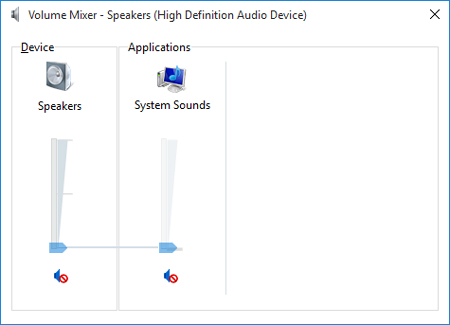
ویندوز 10 همیشه با یک سری خطاها و باگها مواجه بوده است
پس از این اقدامات ویندوز خود را ریستارت کنید و دوباره صدای ویندوز را چک کنید.
3. IDT High Definition Audio CODEC را آپدیت کنید
برخی مشکلات میتواند از بخش IDT High Definition Audio CODEC نشئت بگیرد. اگر مشکل شما از این بخش باشد، استفاده از بخش Manual driver update راه حل شما است. در استارت منو خود راست کلیک کنید و Device Manager را انتخاب کنید.
به بخش Sound, video games and controllers بروید و گزینههای آن را باز کنید. اگر گزینه IDT High Definition Audio CODEC را یافتید روی آن راست کلیک کنید و Update Driver Software را انتخاب کنید. پس از انتخاب این گزینه به ترتیب گزینههای Browse my computer for driver software و Let me pick from a list of device drivers on my computer را انتخاب کنید.
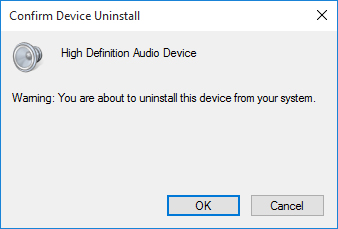
درایور صدا ویندوز 10
در پنجره باز شده، High Definition Audio Device را انتخاب کنید و آن را نصب کنید و سپس سیستم خود را ریستارت کنید.
4. نرم افزار ریلتک (Realtek Audio) را درست کنید
نرم افزار ریلتک (Realtek Audio) یک بخش مهم صدای ویندوز شماست که گاها دچار مشکلاتی میشود و برای این مشکلات راه حلهایی نیز وجود دارد. یکی از راه حلها چک کردن غیرفعال شدن درایور نرم افزار ریلتک (Realtek Audio) است. باید درایور این نرم افزار را دوباره نصب کنید. برای این کار به سایت ریلتک مراجعه کنید آخرین درایور ریلتک را متناسب با سیستم خود دانلود کنید. سپس در Start menu کلیک راست کرده و Device Manager را انتخاب کنید و بین درایورهای مختلف، درایور مربوط به نرم افزار ریلتک را پیدا کنید. روی آن راست کلیک کرده و Uninstall کنید. حال نیاز است که درایور جدیدی را که دانلود کردهاید نصب کنید.
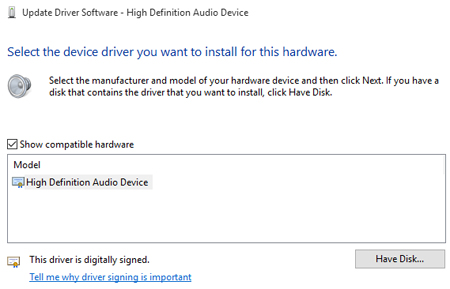
نرم افزار ریلتک یک بخش مهم صدای ویندوز شماست که گاها دچار مشکلاتی میشود
یک راه حل دیگر، غیرفعال کردن Front Panel Jack است. این راه حل بسیار خاص است اما ممکن است روی سیستم شما هم کار کند پس امتحان کردن آن ضرری ندارد. Tiflotin که یکی از اعضای سایت Reddit است، با غیرفعال کردن Front Panel Jack در ویندوط 10 مشکل صدای سیستم خود را حل کرده است. او تجربه خود را در سایت ردیت گذاشته و با مراجعه به آن میتوانید بقیه کار را انجام دهید.
5. گزینه Audio Enhancements را غیرفعال کنید
Audio Enhancements بخشی از ویندوز شماست که به بهبود و بهینهسازی صدای ویندوز شما کمک میکند اما در برخی موارد باعث خرابی صدای سیستم میشود. غیرفعال کردن این بخش بسیار ساده است. در استارت منو کلیک راست کرده و گزینه Sound را انتخاب کنید. بعد از آن، گزینه Sound Control Panel را انتخاب کنید. در پنجره بازشده روی گزینه مربوط به خود کلیک راست کرده و گزینه Properties را انتخاب کنید. تب Enhancements را انتخاب و این بخش را غیرفعال کرده و روی گزینه Apply کلیک کنید.
6. بخش صدای ویندوز خود را ریستارت کنید
ممکن است بخش صدای ویندوز شما خوب اجرا نشده باشد که با یک بار ریستارت کردن آن میتوان این مشکل را حل کرد. در استارت منو کلیک راست کرده و گزینه Services را پیدا کنید. دنبال گزینه Windows Audio بگردید و آن را انتخاب کنید.

اگر این سرویس ویندوز به هر دلیلی متوقف باشد، میتواند منجر به قطعی صدای ویندوز شود. با دوبار کلیک روی آن و انتخاب گزینه Start این سرویس را دوباره اجرا کنید. تمام گزینههای دیگری که در این بخش وجود دارد را چک کنید، هیچ کدام نباید روی یکی از گزینههای Automatic ،Delayed Start و Manual یا Disabled باشد.
7. از بخش Troubleshoote کمک بگیرید
ویندوز شما میتواند به شما برای یافتن مشکل کمک کند. Troubleshoot بخشی است که ویندوز با اجرای آن، مشکلات را جستوجو کرده و آنها را حل میکند. امتحان کردن آن در صورت بروز هر مشکلی خالی از لطف نیست. برای اجرا کردن Troubleshooter به کنترل پنل ویندوز بروید و گزینه Troubleshooter و سپس Troubleshoot audio playback را انتخاب کنید و طبق دستورات موجود در این بخش عمل کنید.
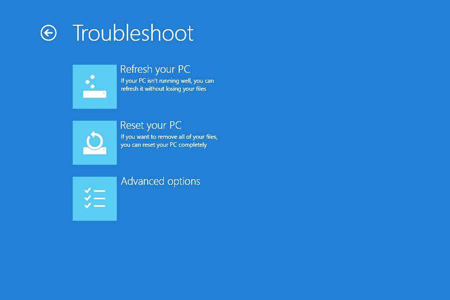
مشکل درست شد؟
در این مقاله پر تکرار ترین راهحلهای حل مشکل صدا در ویندوز 10 را برشمردیم. بیشترین خرابی در بخش درایورهای ویندوز شما ایجاد میشود. بهتر است پیش از هر کار دیگری سری به بخش درایورهای ویندوز خود بزنید و پس از آن مابقی روشها را امتحان کنید. . .
پايان مطلب
منبع:بيتوته beytoote.com
ويندوز 10



 درباره تبليغات متني بدانيد / تبليغات متني چيست؟
درباره تبليغات متني بدانيد / تبليغات متني چيست؟
 علت زود تمام شدن اينترنت چيست؟
علت زود تمام شدن اينترنت چيست؟
 آموزش طراحي سايت به زبان ساده
آموزش طراحي سايت به زبان ساده
 با نحوه کار گوگل آشنا شويد
با نحوه کار گوگل آشنا شويد
 ترفندي برای کاهش حجم مصرفی اینترنت در گوگل کروم
ترفندي برای کاهش حجم مصرفی اینترنت در گوگل کروم
 آموزش استفاده از تگ يا برچسب در سايت يا وبلاگ
آموزش استفاده از تگ يا برچسب در سايت يا وبلاگ
 جديد ترين آبديت آنتي ويروس نود 32 / جديدترين سريال نود 32
جديد ترين آبديت آنتي ويروس نود 32 / جديدترين سريال نود 32
 جلوگيري از سرقت واي فاي منزل با اين ترفند ها
جلوگيري از سرقت واي فاي منزل با اين ترفند ها
 تعيين رتبه وب سايت شما در گوگل - رتبه سايت در گوگل
تعيين رتبه وب سايت شما در گوگل - رتبه سايت در گوگل
 آموزش افزايش بازديد سايت / آموزش کاهش رتبه الکسا
آموزش افزايش بازديد سايت / آموزش کاهش رتبه الکسا
 امن ترين پيام رسان دنيا را بشناسيد | مجله اينترنتي هلو
امن ترين پيام رسان دنيا را بشناسيد | مجله اينترنتي هلو
 ايجاد پارتيشن بعد از نصب ويندوز
ايجاد پارتيشن بعد از نصب ويندوز
 اگر هک شديم چه بايد بکنيم
اگر هک شديم چه بايد بکنيم
 بهترين پسورد کدام است / آيا پسورد من قابل هک است؟
بهترين پسورد کدام است / آيا پسورد من قابل هک است؟
 از هک شدن واي فاي خود اينگونه جلوگيري کنيد
از هک شدن واي فاي خود اينگونه جلوگيري کنيد
 آموزش رمز گذاري روي فلش مموري
آموزش رمز گذاري روي فلش مموري
 آموزش افزايش سئوي سايت
آموزش افزايش سئوي سايت
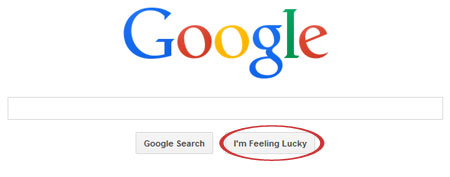 با چند ترفند از گوگل آشنا شويد
با چند ترفند از گوگل آشنا شويد
 روش هاي طبيعي براي زيبا شدن
روش هاي طبيعي براي زيبا شدن
 قفل کردن راست کليک روي وبلاگ با پيام هشدار
قفل کردن راست کليک روي وبلاگ با پيام هشدار
 درمان خانگي بوي بد واژن / علت بوي بد واژن
درمان خانگي بوي بد واژن / علت بوي بد واژن درد شکم چه علت هايي دارد؟
درد شکم چه علت هايي دارد؟ راز عمر طولاني را بدانيد / چگونه زياد عمر کنيم؟
راز عمر طولاني را بدانيد / چگونه زياد عمر کنيم؟ فرمايش پيامبر درباره نشانه هاي روز قيامت
فرمايش پيامبر درباره نشانه هاي روز قيامت سحر قريشي در اکران فيلم نيوکاسل
سحر قريشي در اکران فيلم نيوکاسل آموزش تهيه کيک شکلاتي زردآلو
آموزش تهيه کيک شکلاتي زردآلو تحقير کردن همسر چه عواقبي دارد؟ / به همسرتان احترام بگذاريد
تحقير کردن همسر چه عواقبي دارد؟ / به همسرتان احترام بگذاريد کنترل ديابت در محل کار
کنترل ديابت در محل کار آيا زردي نوزاد در خانه درمان مي شود؟
آيا زردي نوزاد در خانه درمان مي شود؟ واژگوني وانت در خراسان جنوبي باعث مجروح شدن 10 نفر شد
واژگوني وانت در خراسان جنوبي باعث مجروح شدن 10 نفر شد بالم لب چيست؟ / فوايد بالم لب
بالم لب چيست؟ / فوايد بالم لب خواص روغن مار / روغن مار براي پوست و مو
خواص روغن مار / روغن مار براي پوست و مو افراد افسرده هم بايد ورزش کنند
افراد افسرده هم بايد ورزش کنند خودم کنارت ميمونم بيخيال کل دنيا / جملات عاشقانه
خودم کنارت ميمونم بيخيال کل دنيا / جملات عاشقانه معجزه آرامش / جملات عاشقانه
معجزه آرامش / جملات عاشقانه آيا در خانه شما جن وجود دارد / نشانه هاي جن زدگي
آيا در خانه شما جن وجود دارد / نشانه هاي جن زدگي روي تلگرام خود رمز گذاري كنيد
روي تلگرام خود رمز گذاري كنيد جدیدترین عکس های ابو عزرائیل / www.yjc.ir
جدیدترین عکس های ابو عزرائیل / www.yjc.ir حسين عطايي نابغه 11 ساله کرجي
حسين عطايي نابغه 11 ساله کرجي داستان رابطه بد من با زن دايي
داستان رابطه بد من با زن دايي اگر از سايز سينه هاي خود راضي نيستيد بخوانيد
اگر از سايز سينه هاي خود راضي نيستيد بخوانيد بي بي چک چيست / آيا من باردارم
بي بي چک چيست / آيا من باردارم اگر ميل جنسي شما کم شده - تقويت ميل جنسي با اين روش
اگر ميل جنسي شما کم شده - تقويت ميل جنسي با اين روش عفونت واژن را در خانه درمان کنيد / راههاي درمان خانگي عفونت واژن
عفونت واژن را در خانه درمان کنيد / راههاي درمان خانگي عفونت واژن سخنان زيبا از زنده ياد خسرو شكيبايي / سخنان زيبا و اموزنده
سخنان زيبا از زنده ياد خسرو شكيبايي / سخنان زيبا و اموزنده عکس بسم الله الرحمن الرحيم ، بسم الله الرحمن الرحيم
عکس بسم الله الرحمن الرحيم ، بسم الله الرحمن الرحيم  انبه مقوي يا حساسيت زا؟
انبه مقوي يا حساسيت زا؟ هواپيماي نامرئي روسيه / هواپيماي عجيب روسي + عكس / هواپيماي روز قيامت
هواپيماي نامرئي روسيه / هواپيماي عجيب روسي + عكس / هواپيماي روز قيامت اگه دلتون پسر ميخواد اين مطلب رو بخونيد،مجله اينترنتي هلو
اگه دلتون پسر ميخواد اين مطلب رو بخونيد،مجله اينترنتي هلو مدل كت دامن و سارافون / كت دامن زنانه عيد نوروز
مدل كت دامن و سارافون / كت دامن زنانه عيد نوروز توالت فرنگي يا توالت ايراني کدام بهتر است
توالت فرنگي يا توالت ايراني کدام بهتر است اگر سرتان خارش دارد اين مطلب را بخوانيد
اگر سرتان خارش دارد اين مطلب را بخوانيد كت دامن كوتاه مجلسي زيبا / بهترين مدل كت دامن دخترانه
كت دامن كوتاه مجلسي زيبا / بهترين مدل كت دامن دخترانه دانلود پيام رسان ايتا - پيام رسان ايراني ايتا - بهترين پيام رسان
دانلود پيام رسان ايتا - پيام رسان ايراني ايتا - بهترين پيام رسان با اين دلايل ازدواج نکنيد | دليل شما براي ازدواج چيست؟
با اين دلايل ازدواج نکنيد | دليل شما براي ازدواج چيست؟ استفاده از يخ براي زيبايي و جوانسازي پوست
استفاده از يخ براي زيبايي و جوانسازي پوست چرا زن صيغه اي شوهرش را آتش زد؟
چرا زن صيغه اي شوهرش را آتش زد؟ بيماري هاي ناخن پا را بشناسيد
بيماري هاي ناخن پا را بشناسيد چگونه موهاي خود را بشوييم - بهترين روش شستن موها تا موها آسيبي نبينند
چگونه موهاي خود را بشوييم - بهترين روش شستن موها تا موها آسيبي نبينند حتما از ژل شستشو استفاده کنيد
حتما از ژل شستشو استفاده کنيد خاطرات تلخ مي تواند باعث سر دردهاي شديد شود
خاطرات تلخ مي تواند باعث سر دردهاي شديد شود بهترين ورزش براي درمان واريس
بهترين ورزش براي درمان واريس  آرايش چشم صورتي - مجله اينترنتي هلو
آرايش چشم صورتي - مجله اينترنتي هلو حديث از حضرت علي(ع) درباره فقر / چيزهايي که باعث فقير شدن مي شوند
حديث از حضرت علي(ع) درباره فقر / چيزهايي که باعث فقير شدن مي شوند احمدي نژاد دعوت به مناظره کرد - اخبار
احمدي نژاد دعوت به مناظره کرد - اخبار قتل وحشتناک ناموسي در محمود آباد شمال
قتل وحشتناک ناموسي در محمود آباد شمال پيشگيري از عقربک ناخن | درمان عقربک ناخن
پيشگيري از عقربک ناخن | درمان عقربک ناخن

